发布时间:2021-06-25 10: 01: 02
我们都参加过各种会议,也经常会做会议记录,对于一些重要的会议很多公司都会要求录音,这样不仅开会结束后可以慢慢整理会议的内容,还可以做存档。如果这些重要的会议录音被误删了该怎么办呢?下面的文章就教大家如何用EasyRecovery恢复会议录音内容。
大家可以到EasyRecovery中文网站购买激活密钥,然后前往订单中心下载软件。如果想先试用软件,那么可以直接到EasyRecovery下载页获取软件安装包。
选择恢复内容
会议录音属于音频,所以在恢复内容这一步骤我们勾选“音频”然后点击右下角的“下一个”。这边的音频格式支持MP3、WMA、WAV等格式。我今天想要恢复的会议录音是M4A格式,EasyRecovery也是可以支持恢复的,请接着往下看。
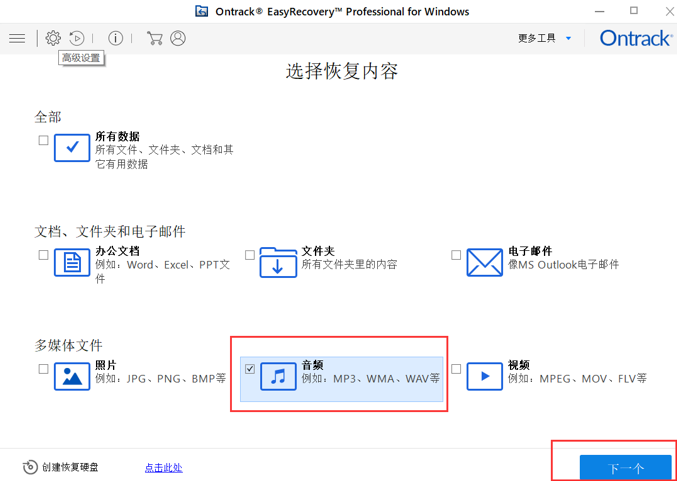
从恢复
“从恢复”是选择从哪个位置恢复,我的录音是保存在了C盘,所以我会在这步骤勾选C盘,然后点击扫描。如果你是将录音保存在U盘,你就可以将U盘插入电脑,然后软件界面会出现U盘的名称,勾选上即可。
如果你已经记不清录音保存的位置,那你可以把所有的位置都勾选上,只是这样扫描的时间会稍微长一点。
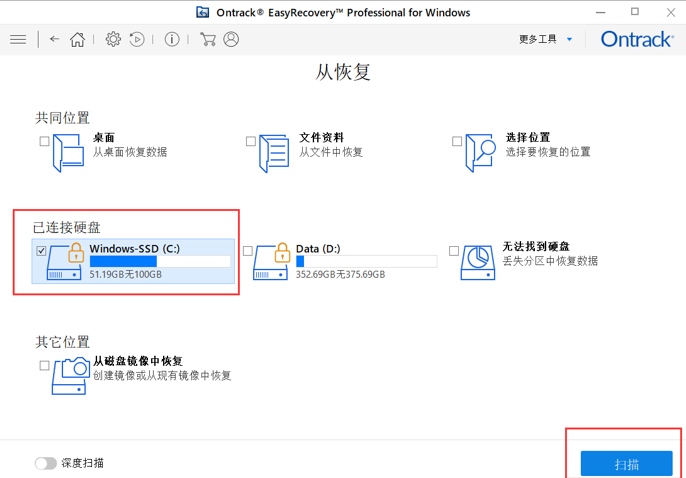
扫描
扫描的时长根据存储数据大小而定,一般时间在几秒到几分钟,扫描过程中可以点击右下角的“停止”按钮停止扫描。
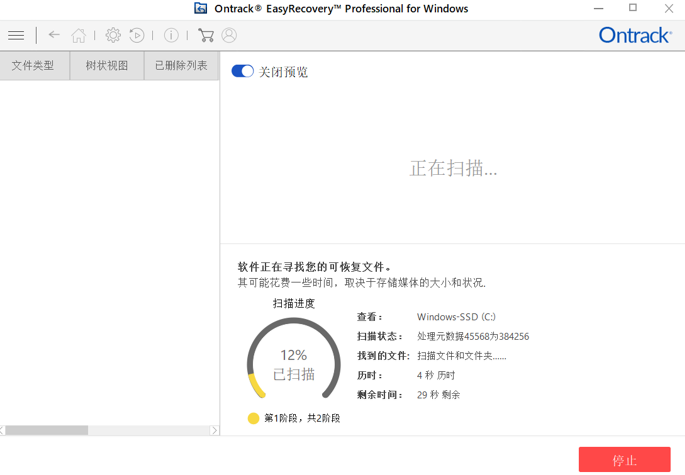
选择恢复数据
扫描完成后我们可以看到,在EasyRecovery软件界面左侧有一个树状视图,我们可以从这里展开查找想要恢复的录音,找到之后选中并点击右下角的恢复。如果记不得录音存储在哪个文件夹下,可以通过右上角的查找框来快速查找想要恢复的数据。
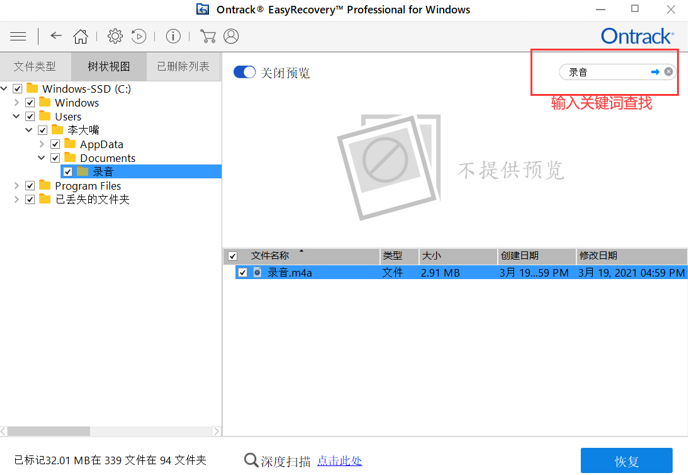
恢复数据
EasyRecover这款数据恢复软件可以免费帮我们扫描,但是想要恢复并保存数据需要获取激活密钥。激活密钥可以在弹出的提示对话框中点击“现在获得它”购买。
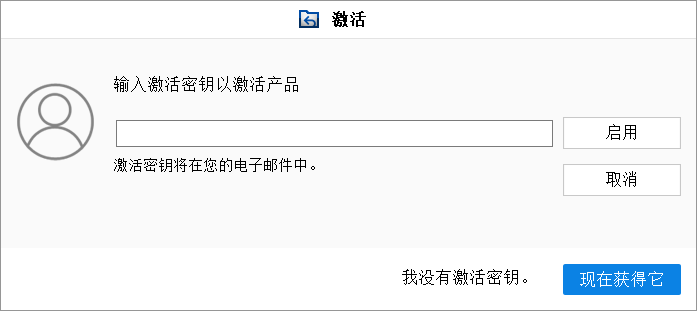
有了EasyRecovery就不用再担心录音这样重要的数据丢失啦,如果你有想要恢复的数据,不管是录音还是文档,都可以使用EasyRecovery尝试恢复。
作者:李大嘴
展开阅读全文
︾